Kā neļaut lietotnēm saglabāt failus uz darbvirsmas operētājsistēmā Windows 10
Viens no vissliktākajiem veidiem, kā mēs saviem datoriem pievienojam jucekli, ir saglabāt visu darbvirsmā. Tam ir viegli piekļūt un atrašanās vieta tiek saglabāta, pieņemot, ka tā ir īslaicīga. Kad esat pabeidzis ar failu, jūs to pārvietosit uz pareizi marķētu mapi. Tas nekad nenotiek. Faili pārblīvē darbvirsmu. Ja vēlaties, varat piespiest sevi saglabāt failus pareizajā vietā. Lai to izdarītu, varat apturēt lietotņu failu saglabāšanu darbvirsmā. Lūk, kā.
Atspējojiet darbvirsmas saglabāšanas vietu
Lai neļautu lietotnēm saglabāt failus uz darbvirsmas, varat izmantot Windows 10 funkciju ar nosaukumu Kontrolētā piekļuve. Šī funkcija tika pievienota 2018. gada aprīlī, būvējot 1803. gadu. Pirms mēģināt izmantot šo versiju, pārliecinieties, ka jums ir palaista šī versija.
Pieņemsim, ka jums ir tendence saglabāt failus uz darbvirsmas un failu lejupielādēšanai izmantojat pārlūku Chrome, vai arī jūs vēlaties visus Photoshop projektus saglabāt uz darbvirsmas. Jūs vēlaties, lai katra lietotne nevarētu tur saglabāt failus, lai tā nebūtu tik pārblīvēta.
Atveriet Windows Defender drošības centru, sistēmas teknē divreiz noklikšķinot uz tā ikonas. Dodieties uz vīrusu un draudu aizsardzību>Ransomeware aizsardzība. Ieslēdziet kontrolētās mapes piekļuvi.
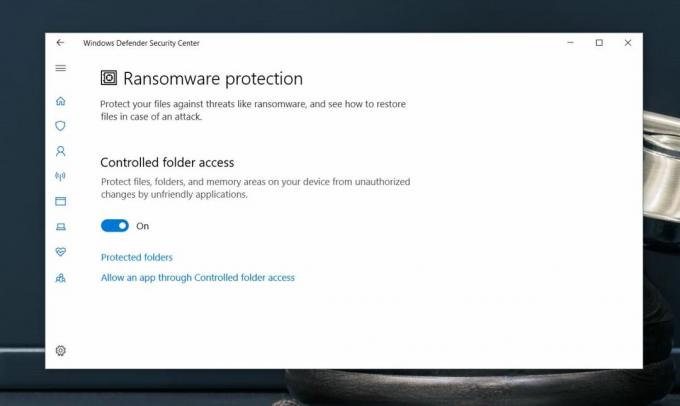
Darbvirsma tiek automātiski iekļauta mapju sarakstā, kurās lietotnēm nav atļauts saglabāt failus.

Tam ir ierobežojums; jums būs jāiziet cauri dialoglodziņam Saglabāt kā lietotnē, pirms jums faktiski tiek parādīts aicinājums, ka nevarat saglabāt failu izvēlētajā vietā. Pirms tam nekas neaptur, tāpēc ir jāveic daži papildu soļi, pirms parādās blokāde.

Ja vēlaties, varat pievienot citas mapes un neļaut lietotnēm tajā saglabāt failus. Varat arī pievienot izņēmumus, t.i., atļaut dažām atlasītām lietotnēm saglabāt failus darbvirsmā (ja jums tas noteikti ir jādara) un neļaut to darīt visām citām.
Tajā pašā ekrānā, kurā ieslēdzat / izslēdzat kontrolētās piekļuves mapēm piekļuvi, varat pievienot lietotņu izņēmumus. Jāpiemin, ka, iespējot šo funkciju, jums jāpārliecinās, ka neaizmirstiet, ka esat to iespējojis. Kļūdas ziņojums, kas tiek parādīts, ja failu neizdodas saglabāt, neliecina par to, ka kontrolētā mapju piekļuve neļauj saglabāt failus. Izskatās, ka kaut kas nogāja greizi. Lai iespējotu / deaktivizētu šo funkciju, pievienotu tai mapes un pievienotu lietotņu izņēmumus, jums ir vajadzīgas administratīvās tiesības.
Meklēt
Jaunākās Publikācijas
Viegli aizsargājiet ar paroli aizsargātas un paslēptas mapes, neinstalējot lietotni
Turiet datoru bloķētu, kad tas netiek izmantots, un maz ticams, ka ...
Slēpiet savu reālo IP atrašanās vietu un anonīmi pārlūkojiet operētājsistēmu Windows ar SafeIP
Internets ir plaša un augoša kopiena, taču bez nepieciešamajiem pas...
Kā piekļūt lietotāja mapei operētājsistēmā Windows 10
Lietotāju mape operētājsistēmā Windows 10 ir mape, kas īpaši izveid...



